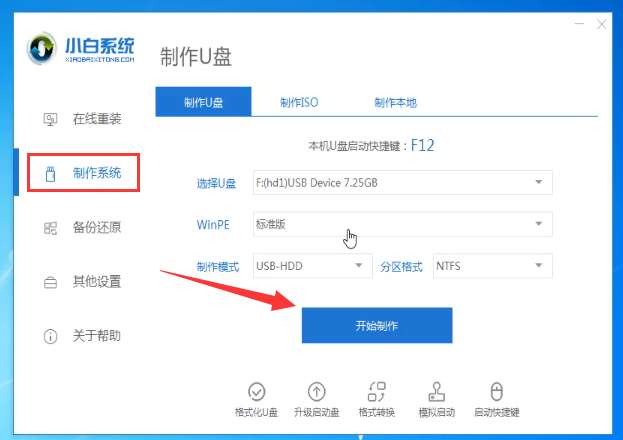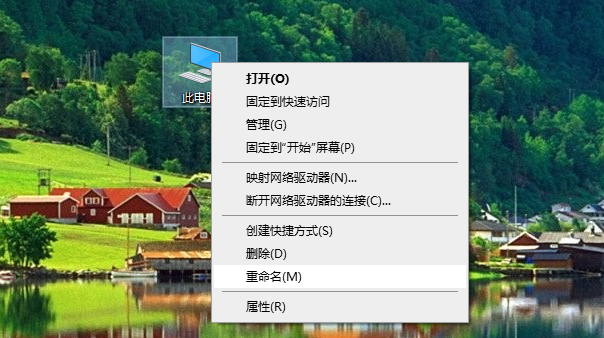联想笔记本电脑win10系统怎么重装
- 时间:2024年07月27日 10:01:06 来源:魔法猪系统重装大师官网 人气:5032
如何在联想笔记本电脑上重装win10系统?这是很多使用者都可能面临的问题。由于市面上大部分的联想电脑都预装了win10系统,因此在使用过程中,难免会遇到一些严重的系统故障,需要通过重装系统来解决。而对于这类问题,我们需要使用U盘进行重装,因为现在预装win10的机型都是uefi主板。下面,我将为大家详细介绍一下联想笔记本电脑win10重装教程。
要想重装win10系统,具体步骤如下:
一、准备工作
1、找到一台可以正常上网的电脑,这是为了后续下载操作系统镜像文件做准备。
2、准备一个8G的空U盘,需要注意的是,制作过程中,U盘会被格式化,所以提前备份好U盘中的重要数据。
3、下载小白一键重装系统软件,直接点击下载按钮即可。
二、详细图文教程
1、将空U盘插入电脑,打开小白一键重装系统软件,关闭杀毒工具(如360安全卫士),等待小白检测环境完成后,点击“制作系统”,然后点击“开始制作”。

2、选择win10系统后,点击“开始制作”。

3、在弹出的提示备份U盘资料对话框中,点击“确定”。然后等待系统下载完成,U盘启动盘制作成功后,点击提示中的“取消”,制作完成后,点击快捷键,查看需要重装系统的启动热键,拔出U盘。

4、将U盘插入需要修复的电脑上,按下电源键,迅速敲击启动热键,弹出boot选择界面,选择USB选项,回车。如果启动菜单中找不到U盘,可以参考这个bios设置U盘启动教程。

5 笔记本win10系统重装,win10系统怎么重装,联想笔记本电脑win10重装教程